KOMPAS-3D是灵活高效的三维建模系统,KOMPAS-3D v20是一个建立在自己的C3D几何核心上的俄罗斯设计系统,新版本能够直接读取几乎所有流行CAD系统的格式,而无需进行初步转换,包括将导入的组件插入KOMPAS-3D装配体时。有用于直接几何编辑的新工具。曲面和薄板建模得到了改进,在系统的设计便利性、速度和性能方面做了大量工作。旨在帮助用户有效提升电子模型的质量,能够将其他cad系统的组件快速插入到组件中,并且不需要进行转换,能够处理原始文件,不会产生任何变化!这是一个用户进行3D建模的高级工具,无与伦比的构建能力允许用户自定义构建各种类型的表面,并且不需要浪费大量的时间,允许处理各种复杂的、大型的项目。支持板材建模零件,提供完整的命令快速进行创建和生成!提供丰富的自定义参数、领先的设计和技术文档、提供产品组成报告等等,您可以根据需要生成所需要的各种文档、图表、图纸、报告!符合标准贵u饭,支持导入导出各种流行的模型格式,可集成各种CAD/CAM/CAE包!v20版本是一种现代、高效且功能更强大的产品。我们还继续致力于在用户向我们“强调”的那些场景中提高系统的速度和性能,以最大限度地减少设计师的“非生产”成本。
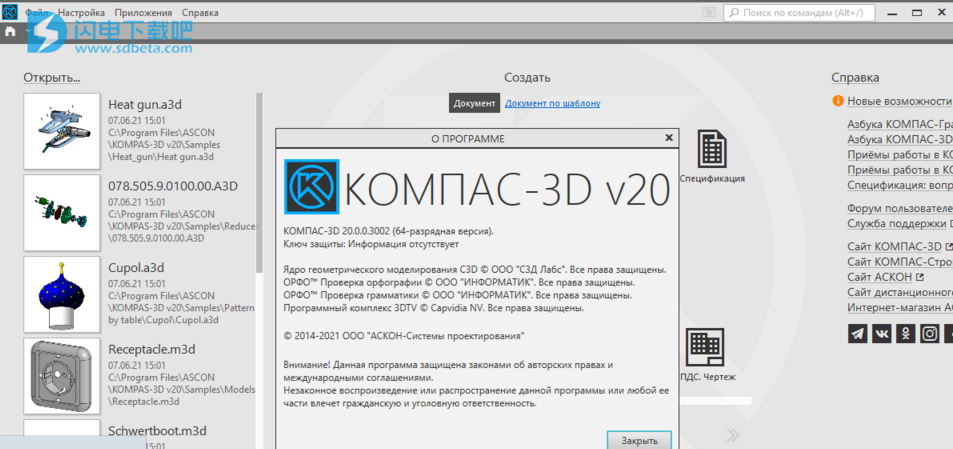
安装激活教程
1、在本站下载并解压
2、双击Setup.exe运行安装,点击同意
3、选择软件安装路径
4、安装完成,退出,将crack中的补丁文件复制到安装目录中,点击替换目标中的文件
KOMPAS-3D v20新增功能
1、直接读取其他CAD系统的格式
KOMPAS-3D学会了直接打开几乎所有流行CAD系统的模型,而无需使用额外的转换器。支持的系统格式:UGS/NX、CATIA、ProE/Creo、SolidWorks、SolidEdge和Inventor。
新颖性在KOMPAS-3D v20的基本功能中可用。
2、工具箱控件和其他界面变化
现在您可以管理工具栏集:创建您自己的工具栏,用必要的命令填充它,移动、隐藏和删除。
上下文面板也可以自定义。它们的构成取决于用户使用的文档以及所选对象:绘图中的面、边或线
3、曲面建模创新
曲面建模KOMPAS-3D的功能补充了一种全新类型的曲面-“圆锥截面曲面”,它是通过沿着两个导轨移动圆锥截面曲线而形成的,并且能够更改该截面的参数。结果,沿其整个长度形成了非常光滑的表面。
沿曲线网络重新加工表面。现在,您可以使用多段曲线作为曲面边界,明确定义特征点的连接链,控制配合曲面的方向,优化曲面形状以在不常指定的曲线网格上获得更可预测的结果。
为了诊断表面的平滑度,创建了一个新命令“曲率图网格”。该命令的结果是曲面与位于平行于基准平面或径向围绕指定点的平面的相交线的曲率图。
4、板材建模中的新功能
实体或表面模型,包括没有建造历史的模型,现在你可以变成钣金,然后得到一个平面图案。同时,设置板体本身、拐角和折弯的各种参数。可以自动搜索用于定义板体中折弯位置的圆角,并且生成的板体保留与原始模型的关联关系。
新的法兰命令沿自由形式的平边在钣金中创建折叠。
Body Stamping是另一个新命令,它根据之前在身体模型中创建的另一个形状的形状在片体中创建图章。执行操作时,您可以指定该实体是冲头还是矩阵,还可以选择要冲孔的面-孔将在冲孔中位于其位置。
5、用于管理产品及其组件的属性的新面板
出现了一个新的控制面板“产品组合”,旨在处理产品及其组件的属性。“库存”将帮助您查看和更改组件部件的属性,管理它们在当前样式规范中的包含,添加和删除它们。
6、新应用程序“硬件:有线频道”
该应用程序将允许您在没有预先创建的轨迹的情况下快速构建电缆通道。使用通道轮廓、转弯和分支自定义样式。自动计算紧固件并将其添加到BOM。用户将能够将他自己的元素添加到电缆管道的组成中,并使用片段库设置管道的轮廓。该应用程序将有助于设计设备与电源或自动化的连接。
7、钢结构的“隔离”和从IFC进口
在“设备:钢结构”应用程序中,添加了一组用于隔离框架结构的命令。您可以隔离轮廓、实体或整个面。新命令在设计舰船套件时会派上用场。
该应用程序的第二个主要新颖之处是从IFC(行业基础类)导入。新命令会打开一个包含金属结构的IFC文件以供进一步编辑。IFC是一种用于在不同BIM系统(例如Renga)之间交换数据的开放格式。阅读金属结构后,您可以使用应用程序命令对其进行编辑,创建一组结构钢结构并卸载模型以在CNC机器上进行切割。
8、建筑应用新:电源和外部网络
KOMPAS应用程序继续开发。电源”,其功能补充有电气计算:根据GOST 28249-93计算短路电流(单相、两相和三相冲击电路);电压降的计算(考虑到室温);额定线路电流;计算所需的电缆芯数。所有计算不仅在电气模型中可用,而且还根据RTM 36.18.32.4-92在“电气负载计算”报告中生成。
在布线和布线电缆时,该应用程序允许您创建电缆组。接线盒是自动形成的。
此外,专家不仅可以获得对象的设备、材料和产品的一般规格,还可以获得地板规格。进行更改时,规范会自动更新。
应用程序中添加了自动检查:电气模型结构的正确性、标称值与计算值的符合性等。
在“供气:GOS”、“外部网络:NVK”和“供热网络:TS”的外部网络应用中,出现了多管网络铺设的可能性——这是沿着一条轨迹同时建设多个网络.地形图像的改进数字化将减少专家的时间。
9、更多更改
KOMPAS-3D v20中总共实施了100多项功能更改。
在2D模式下,有一条圆弧中心线控制圆弧的长度。
3D建模中的新功能,用于将实体拆分为多个部分的“切割”命令对于设计工具的人员特别有用。阵列命令已得到改进。现在您可以复制其他阵列的单个实例;对于孔,您现在可以在阵列中包括轴和螺纹。
根据用户建议,已实现隔离组件(不要与隔离混淆)的功能。这是一种仅显示所选组件的模式。
改进了关联绘图中气球的定位。创建的零件序号现在自动包含在零件序号引线指向的组件的BOM对象中。在面投影轮廓内指定引线起点的情况下,系统会自动在引线和面投影之间创建关联链接。
我们继续开发各种流程的性能和速度主题,不仅在3D中,而且在处理图纸时也是如此。加速文档的分组打开、文档选项卡之间的切换、构建操作数组、执行自动确定范围的“打孔”操作、清除区域、在屏幕上重新绘制图形等。
附件“轴和机械传动”,新型螺纹:公制符合GOST 4608-81,美国UN英制标准ASME B1.1-2003,英国惠氏英制符合BS 84:1956,目镜螺纹符合GOST 5359-77.
“设备:铰刀”应用程序中添加了新型过渡、圆柱形和锥形喷嘴。
不锈钢弹簧已添加到力学:弹簧应用程序中。
在附录“设备。电缆和线束“从MAKS CAD系统导入数据。带有参考代号的线束零部件列表和到零部件3D模型的链接,以及线束零部件之间的组电气连接列表,将传输到产品装配体的3D模型。在此基础上,应用程序生成束(电缆)的3D模型。导入数据时,会同时填充线束连接表。
使用帮助
一、系统窗口
启动KOMPAS-3D后,立即在其窗口中显示开始页面。它包含:
•快速打开最近文档的链接,
•使用默认设置或按模板创建新文档的快捷方式,
•关于有效工作方法的提示,
•帮助和Internet资源的链接。
创建或打开文档后,用于处理文档和其中对象的元素会出现在KOMPAS-3D窗口中
1、器乐区
用于选择用于创建和编辑文档对象的命令。包括:
-工具栏集列表-位于工具区域的左侧,用于在集之间切换,
-当前集合的面板-占据工具区域的其余部分,包含命令按钮。
2、文档标签标题
用于在打开的文档之间切换(每个文档显示在单独的选项卡上)。选项卡标题的上下文菜单包含用于管理文档及其选项卡的命令。
3、主菜单
用于调用系统命令。包含菜单部分的名称。Main菜单的组成取决于当前文档的类型和系统的运行模式。
4、面板显示控制按钮
在屏幕上关闭和打开工具区域和控制面板的显示。
此设置适用于当前的KOMPAS-3D窗口,直到其中的会话结束。
关闭面板可以增加图形区域。在这种情况下,从主菜单调用命令,并使用上下文菜单控制命令操作。
请注意,如果未显示面板,则无法进行预定义输入,因为输入字段未显示在屏幕上。
5、设置菜单按钮
包含用于配置接口的命令。在此设置中,以下操作可用:
-调整界面中的颜色并在工具区域中选择图标图像的变体更多…
-更改界面中图标和文本标签的大小更多…
-调整文档标签的位置更多…
-设置工具区域更多…
-配置组合键以调用KOMPAS-3D命令更多…
6、命令搜索框
按名称搜索命令。当您在此字段中输入文本时,找到的命令列表将显示在其下方。从列表中选择一个命令启动它。
了解有关查找命令的更多信息…
7、起始页调用按钮
该按钮允许您在KOMPAS-3D窗口中显示具有任意数量打开文档的起始页。从按钮菜单中,您可以调用用于创建新文档、打开现有文档以及最近打开的文档列表的命令。
为了从起始页返回到文档窗口,您需要在选项卡栏中单击其标题。
8、控制面板状态按钮
控制控制面板状态的按钮。每个面板都有一个对应的按钮。如果按钮背景为黑色,则面板显示在屏幕上(最大化),如果为灰色,则不显示(折叠)。
控制面板的可访问性由设置-面板菜单中的命令配置。KOMPAS-3D窗口显示这些面板的按钮,其可用性已启用。
任何面板都可以停靠在图形区域的右侧或左侧边框上。
了解有关控制面板的更多信息…
9、控制面板
包含各种控件的窗口的突出显示区域。
10、图形区
占据KOMPAS-3D窗口的大部分。用于显示当前文档的内容并使用它-创建/编辑图纸或模型对象,输入/编辑文本文档或规范的文本。
模式图标显示在图形区域中以指示特定的操作模式,例如分解模式、打印预览、缩略图等。
了解有关图形区域的更多信息。
11、快捷工具栏
包含用于选择模式、图像控制等的命令。小组的组成取决于上下文。
位于图形区域的顶部,可以水平移动。
二、使用系统的多个窗口
KOMPAS-3D允许您同时使用系统的多个窗口。可以在每个窗口中打开多个文档(文档位于单独的选项卡上)。
您可以通过不同的方式创建任意数量的窗口。在此过程中,您可以在窗口之间移动文档选项卡。
1、创建新窗口
可以使用以下创建新KOMPAS-3D窗口的方法:
•推出KOMPAS-3D-每次创建一个新窗口时,将其最大化至全屏,
•从当前窗口中拉出文档选项卡-创建一个未最大化为全屏的新窗口。
在后一种情况下,要创建一个新窗口,您需要用鼠标拖动文档选项卡的标题。拖动时,文档的缩略图会显示在屏幕上。新创建的窗口包含要移动的文档。新窗口的大小和位置取决于拖动选项:
•拖动到选项卡标题栏外的任意位置——新的KOMPAS-3D窗口的左上角位于拖动时释放鼠标按钮的位置;窗口处于优化模式(未最大化到全屏);此模式的默认窗口大小;
•拖动到屏幕的左边框或右边框直到背光出现-一个新的KOMPAS-3D窗口附加到所选边框;它处于优化模式并占据屏幕的一半。
从当前KOMPAS-3D窗口中拉出最后打开的文档的选项卡后,该窗口仍保留在屏幕上。它显示开始页面。
要将打开的文档传输到新窗口,您还可以使用移动到新窗口KOMPAS命令,该命令从文档选项卡标题的上下文菜单中调用。
2、在窗口之间移动文档选项卡
如有必要,您可以将文档返回到原始窗口,也可以在窗口之间传输文档。为此,请拖放选项卡标题。必须移动选项卡,直到在移动选项卡的窗口中突出显示以下元素:
•选项卡标题的边框-如果窗口包含打开的文档,
•窗口上部的线-如果开始页面显示在窗口中。
当标签标题位于高亮区域时,松开鼠标按钮。

